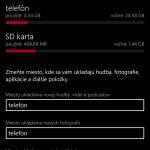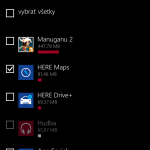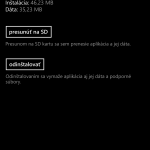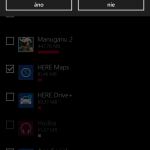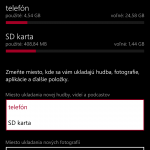Pokiaľ vám veľmi rýchlo dochádza úložný priestor v telefóne, tak je tento návod presne to, čo potrebujete. Sériou jednoduchých za sebou idúcich krokov nielenže presuniete svoje aplikácie, hry, hudbu, obrázky na SD kartu a uvoľníte miesto v telefóne, ale aj nastavíte týmto prvkom nové uložisko, ktorým bude SD karta.
Postup
Nasledujúci postup je určený pre Windows Phone 8.1 zariadenia, bez ohľadu na výrobcu.
- Najprv je potrebné ísť do menu nastavenia, kde zvolíte senzor úložiska.
- Kliknite na tlačidlo telefón a zvoľte kategóriu, kde sa nachádza aplikácia, ktorú chcete presunúť
- Vyberte konkrétnu aplikáciu a kliknite na ňu.
- Po otvorení okna s údajmi o aplikácií, kliknite na tlačidlo presunúť na SD.
Graficky znázornený postup predchádzajúcich 4 bodov:
Pri presúvaní viacerých aplikácií, hier a fotiek je vyššie popísaný postup veľmi zdĺhavý, a preto si ukážeme trochu odlišný postup, ktorý vám umožní presúvanie ich ľubovoľného počtu.
- Zvoľte tlačidlo vybrať v kategórií aplikácie a hry, ktoré vám umožní vybrať ich ľubovoľný počet.
- Stlačte tlačidlo presunúť, ktoré sa objaví v pravom dolnom rohu obrazovky.
- Potvrďte systémový oznam, či si želáte presunúť všetky zvolené aplikácie na SD kartu tlačidlom áno.
Graficky znázornený postup predchádzajúcich 3 bodov:
Ak ste tieto postupy zvládli a presunuli tak veľké množstvo aplikácií na SD kartu, máme tu ešte pre vás jeden tip, ako nastaviť aplikáciam, hrám, fotkám, hudbe atď., aby sa ukladali priamo na SD kartu a nie do uložiska telefónu. Ušetríte si tak veľa času s ich opätovným presúvaním.
- V nastaveniach otvorte senzor úložiska.
- V jeho spodnej časti si všimnite, že všetky 4 kategórie vašich položiek sa automaticky ukladajú do telefónu.
- Kliknutím na tlačidlo telefón a následnom zvolení možnosti SD karta vo vami ľubovoľne zvolenej kategórií sa zmení prednastavené úložisko na SD kartu.
Graficky znázornený postup predchádzajúcich 3 bodov:
Zdroj: wpcentral